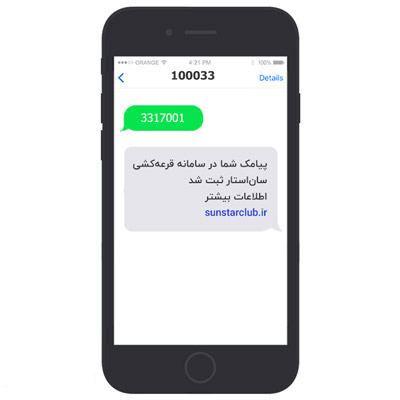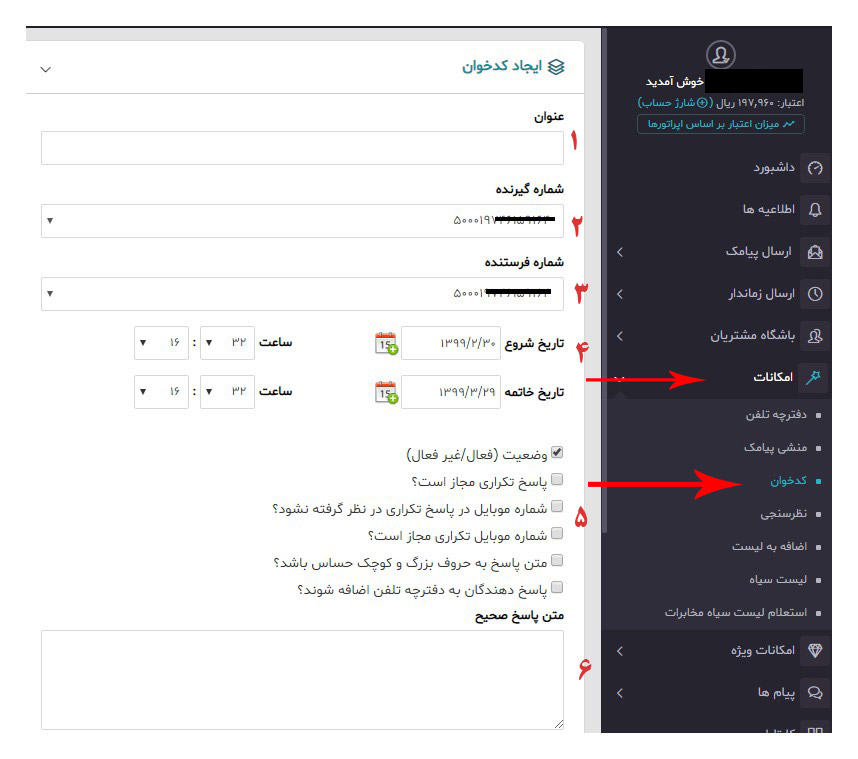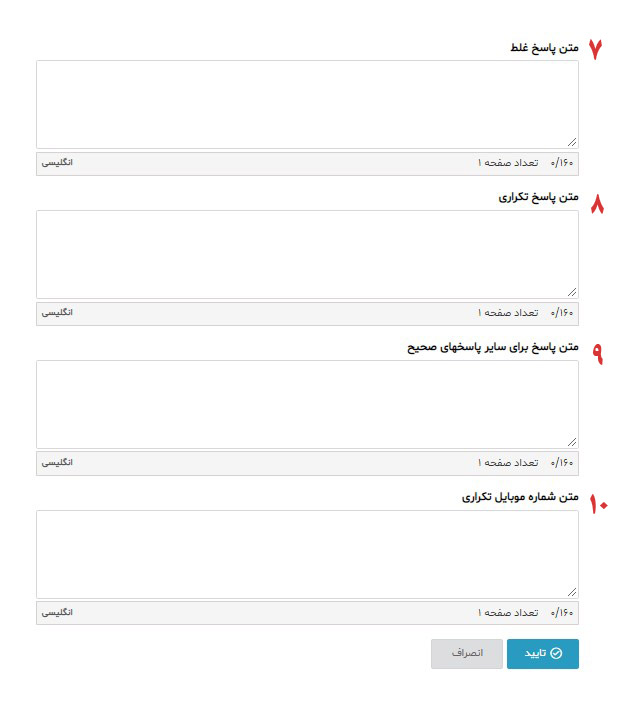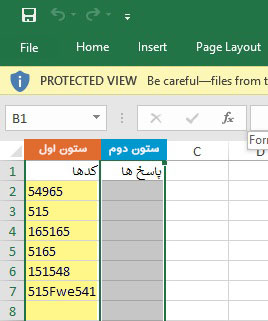کدخوان
کدخوان یکی از پرکاربردترین امکانات پیامک ۲۴ محسوب میشود. در این راهنما، قصد داریم تمام آنچه برای آشنایی و استفاده از این ابزار لازم است را به شما آموزش دهیم.
کدخوان چیست؟
کارکرد کدخوان ساده است: کاربر به شما کدی را ارسال میکند که سامانه پیامک ۲۴ اصالت آن را به صورت اتوماتیک تائید خواهد کرد. برای این منظور، کافی است کدهای مورد نظر خود را وارد سامانه کنید و مشخص کنید چه پیامکهایی در جواب کاربر اساماس شود.
کاربردهای مختلف کدخوان
شما بسته به نیاز خود می توانید استفاده های متنوعی از کدخوان داشته باشید. برای درک بهتر کاربردهای کدخوان، ما در این قسمت چند استفاده خیلی متداول از این ابزار را به شما نشان خواهیم داد.
-
اطمینان از اصل بودن محصول:
یکی از کاربردهای این ابزار، مطمئن کردن مشتری از اصل بودن یک محصول است. این قابلیت کدخوان، در حال حاضر در صنعت دارو کاربردی بسیار مهم و حیاتی دارد. زمانی که شما قصد خرید یک دارو را دارید، کافی است کد پشت محصول را به سامانه پیامکی مربوطه ارسال کنید تا اصل بودن یا تقلبی بودن این دارو در قالب یک پیامک به اطلاع شما برسد.
-
بررسی تاریخ گارانتی محصول:
شما می توانید از کدخوان برای مطلع کردن مشتری نسبت به گارانتی یک محصول استفاده کنید. یعنی مشتری میتواند کد محصول را به شما ارسال کند تا از گارانتی داشتن محصول اطمینان حاصل کند و حتی متوجه بشود که این گارانتی تا چه زمانی معتبر است.
اگر میخواهید تاریخ اعتبار گارانتی را از زمان دریافت پیامک مشتری حساب کنید، پیشنهاد ما استفاده از ماژول منشی هوشمند است. -
برگزاری قرعه کشی بین خریداران
یکی از کاربردهای کدخوان برای زمانی است که میخواهید بین مشتریان خود یک قرعه کشی برگزار کنید. برای این منظور کافی است از مشتریان خود بخواهید کد محصولات خریداری شده را به خط اختصاصی شما ارسال کنند تا شماره آنها در سامانه شما ذخیره بشود و بتوانید بین آنها یک قرعه کشی برگزار کنید.
سان استار چگونه از کدخوان برای برگزاری مسابقه استفاده کرد؟
برندهای بسیاری مثل شادلی، کویرتایر و سان استار از قابلیت کدخوان پیامک ۲۴ برای بازاریابی خود استفاده کردهاند. ما در این قسمت، استفاده سان استار از این قابلیت را بازگو خواهیم کرد.
مسئله: شرکت سان استار به دنبال افزایش فروش بود و قصد داشت مشتریان بیشتری را به سمت برند خود جذب کند.
راهکار: برند سان استار تصمیم گرفت برای مشتریان خود یک قرعه کشی ماهیانه برگزار کند. تمام خریداران با ارسال کد محصول خریداری شده به شمارۀ ۱۰۰۰۰۳۳ که سان استار آن را خریداری کرده بود، میتوانستند در این قرعه کشی شرکت کنند. این قرعه کشی هر ماه به صورت زنده از تلویزیون پخش میشد و برنده آن یک دستگاه خودروی لکسوس از سان استار دریافت میکرد. برای این منظور، سان استار کد تمامی محصولات خود را در سیستم کدخوان پیامک ۲۴ وارد کرد و دو پاسخ نیز برای پیامکها تنظیم کرد. یک پاسخ برای زمانی که کد درستی ارسال میشد و یک پاسخ برای زمانی که کد اشتباه یا تکراری بود. سپس قرعه کشی ماهیانه خود را آغاز کرد.
نتیجه: به صورت ماهیانه بیش از ۱۰۰ هزار نفر برای سان استار کد محصول خود را ارسال میکردند و برند سان استار تغییری بسیار محسوسی را در میزان فروش خود تجربه کرد. در انتهای هر ماه نیز، قرعه کشی تلویزیونی با حضور یکی از اعضای تیم پیامک ۲۴ (برای تائید صحت شماره تلفنها) برگزار میشد تا برنده خوش شانس قرعه کشی مشخص شود که باعث دیده شدن بیشتر این برند میشد.
آموزش استفاده از قابلیت کدخوان
برای یادگیری نحوه استفاده از کدخوان، کافی است قدم به قدم با این آموزش همراه شوید.
مرحله اول: ایجاد کدخوان و وارد کردن تنظیمات اولیه
برای شروع، وارد بخش امکانات سامانه بشوید و ابزار کدخوان را انتخاب کنید. سپس، برای ایجاد کدخوان برروی گزینۀ درج کدخوان جدید کلیک نمایید.
پس از کلیک بر روی گزینه درج کدخوان جدید، یک پنجره به شکل زیر برای شما باز میشود. در ادامه، ما تک تک بخشهای این پنجره را به شما توضیح خواهیم داد:
- عنوان : انتخاب عنوان، صرفاً جهت تفکیک کدخوانهای مختلف میباشد که شما ایجاد میکنید و در نحوه عملکرد این ابزار و متن پیامک تاثیری ندارد. با اینحال، انتخاب یک عنوان مرتبط به شما کمک خواهد کرد بعدها این کدخوان را راحتتر پیدا کنید.
- شماره گیرنده: از این قسمت، یکی از شمارههای اختصاصی پنل خود را انتخاب نمایید. این همان شمارهای است که مخاطب شما کد مربوطه را به آن ارسال میکند.
- شماره فرستنده: از این قسمت یکی از شمارههای اختصاصی پنل خود را انتخاب کنید. این همان شمارهای است که مخاطب شما کد مربوطه را به آن ارسال میکند.
- تاریخ شروع و خاتمه را برای پیامک خود می توانید انتخاب کنید .
- اگر تیک این قسمت را بزنید کدخوان شما فعال میشود. در صورتی که بعد از ایجاد کدخوان در داخل بازه زمانی تعریف شده بخواهید که کدخوان شما غیر فعال شود، از قسمت ویرایش کدخوان (که بعد از ایجاد کدخوان روبه روی کدخوان شما نمایان می شود) به این قسمت وارد می شوید و تیک وضعیت را بر می دارید
- در صورتی که دریافت پاسخ های تکراری از یک شماره برای شما مشکلی ندارد تیک این قسمت را بزنید.
در این قسمت متنی را که می خواهید برای سایر پاسخهای صحیح ارسال شود به شرط اینکه پاسخ تکراری مجاز نباشد را وارد نمایید.
- در صورتی که با ارسال پاسخ به شماره های تکراری مشکلی ندارید این تیک را نیز بزنید.
- اگر مایل باشید که شماره مخاطبینی که برای شما یک کد را ارسال میکنند به دفترچه تلفن شما اضافه شود این تیک را نیز بزنید. بعد از اینکه شما تیک این قسمت را بزنید گروه دفترچه تلفنها برای شما نمایان می شودتا گروهی که برای ذخیره سازی مخاطبین مدنظر دارید را انتخاب نمایید
- متن پاسخ صحیح : متنی است که درصورت وجود داشتن کد ارسالی مخاطب در لیست کدهای شما، به مخاطب ارسال خواهد شد و درست بودن کد را تائید میکند.
- متن پاسخ غلط : متنی است که درصورت موجود نبودن کد ارسالی مخاطب در لیست کدهای شما، برایش ارسال خواهد شد و نادرست بودن کد را به اطلاع او میرساند.
- متن پاسخ تکراری : درصورتی که یک کد قبلاً برای سامانه ارسال شده باشد، متن نوشته شده در این قسمت برای کاربر ارسال خواهد شد.
- متن پاسخ برای سایر پاسخ های صحیح :در صورت دریافت سایر پاسخ خای صحیح متن مورد نظر را برای تایید جواب صحیح ارسال کنید .
- متن شماره موبایل تکراری : در صورتی که مخاطب تنها مجاز به ارسال یک کد از شماره موبایل خود باشد و بیش از یک کد به سامانه ارسال کند، متن نوشته شده در این قسمت برایش ارسال خواهد شد.
پس از کامل کردن فرم، بر روی گزینه تایید کلیک نمایید تا کدخوان شما ایجاد شود. با اینکار، کدخوان مربوطه به صورت یک رکورد در صفحه کدخوان به نمایش در می آید.
مرحله دوم: درج یا ایجاد کد در سامانه
پس از ایجاد یک کدخوان در سیستم، با کلیک بر روی گزینه درج کد می توانید کدهایی را برای کدخوان خود مشخص کنید. در این مرحله، شما ۲ روش مختلف را می توانید پیش بگیرید:
-
درج کدهای مورد نظر به صورت فایل اکسل
شما می توانید کدهای مد نظر خودتان را به صورت یک فایل اکسل در سیستم بارگذاری نمایید. تصویر یک نمونه فایل اکسل در زیر آمده است.
ستون اول: در فایل اکسل شما اجباری است و شامل لیست کدهای مورد نظرتان میشود.
ستون دوم: هم مربوط به پاسخهاست و برای زمانی است که شما میخواهید در پاسخ به هر کد، یک متن پیامک متفاوت را ارسال نمایید. پس اگر که برای تمام کدها یک پاسخ واحد در نظر دارید، احتیاجی به پر کردن این قسمت نیست و پر کردن بخش متن پاسخ جدید در تنظیمات اصلی برای شما کافی خواهد بود.
به یاد داشته باشید که حجم فایل اکسل ارسال شما میبایست کمتر از ۲ مگ باشد.سامانه به صورت خودکار، کدهای تکراری راجدا کرده و تعداد این کدهای تکراری را به شما اعلام خواهد کرد. -
ایجاد کدها به صورت اتوماتیک توسط سامانه
در صورتی که شما کدهایی در اختیار ندارید، می توانید از بخش تولید کد تصادفی به تعداد مد نظر خود، کد ایجاد کنید. برای استفاده از این قسمت، کافی است کاراکترها (حروفی) که میخواهید در کدها به کار رفته باشد را مشخص کنید، کمترین و بیشترین تعداد کاراکتر هر کد را به سیستم بدهید و بگویید که میخواهید چند کد مختلف را ایجاد نمایید.
در نهایت، سیستم یک فایل اکسل به شما ارائه خواهد داد تا اگر لازم باشد، پاسخ مناسب هر کد را در آن وارد کنید و آن را در سیستم آپلود نمایید.
مرحله سوم: دریافت گزارش و ویرایش کدها
اکنون همه چیز آماده است برای آنکه مخاطبان، کدها را برای سامانه ارسال کنند. تنها مساله این است که چگونه می توانید گزارش پیامکهای دریافتی را بگیرید و در صورت لزوم، تغییری در کدهای فعلی ایجاد کنید. برای این منظور ۲ بخش در سیستم کدخوان ما وجود دارد.
-
نمایش پاسخ
در این قسمت، امکان مشاهده یک گزارش کامل از کدهای دریافتی به تفکیک صحیح، غلط، تکراری و همینطور مشاهده شماره موبایلهای تکراری وجود دارد. به علاوه شما می توانید یک فایل اکسل به عنوان خروجی از این قسمت بگیرید.
اگر قصد برگزاری یک قرعه کشی را دارید، می توانید با فشردن دکمه قرعه کشی، از بین شمارههایی که پاسخ صحیح را ارسال کردهاند، یک یا چند شماره را به صورت تصادفی برگزینید. -
نمایش کدها
با کلیک کردن بر روی دکمه نمایش کدها می توانید کدهایی که پیش از این برای کدخوان خود وارد نموده اید را مشاهده کرده و هر کدام که میخواستید را حذف یا ویرایش کنید. در ضمن، می توانید ازگزینه "جستجو در کدها برای پیداکردن کد مورد نظرخود استفاده نمایید.